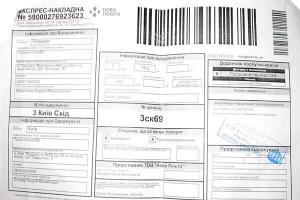Какой выбрать жесткий диск, чтобы он хорошо и долго работал. Что представляет собой буфер жесткого диска и зачем он нужен Кэш память буферная память
Сегодня распространенным накопителем информации является магнитный жесткий диск. Он обладает определенным объемом памяти, предназначенным для хранения основных данных. Также в нем имеется буферная память, предназначение которой заключается в хранении промежуточных данных. Профессионалы называют буфер жесткого диска термином «cache memory» или же просто «кэшем». Давайте разберемся, зачем нужен буфер HDD на что влияет и каким обладает размером.
Буфер жесткого диска помогает операционной системе временно хранить данные, которые были считаны с основной памяти винчестера, но не были переданы на обработку. Необходимость наличия транзитного хранилища обусловлена тем, что скорость считывания информации с HDD накопителя и пропускная способность ОС значительно различается. Поэтому компьютеру требуется временно сохранять данные в «кэше», а только затем использовать их по назначению.
Непосредственно сам буфер жесткого диска представляет собой не отдельные сектора, как полагают некомпетентные компьютерные пользователи. Он является специальными микросхемами памяти, располагающимися на внутренней плате HDD. Такие микросхемы способны работать намного быстрее самого накопителя. Вследствие чего обуславливают увеличение (на несколько процентов) производительности компьютера, наблюдающееся во время эксплуатации.
Стоит отметить, что размер «cache memory» зависит от конкретной модели диска. Раньше он составлял около 8 мегабайт, причем такой показатель считался удовлетворительным. Однако с развитием технологий производители смогли выпускать микросхемы с более большим объемом памяти. Поэтому большинство современных винчестеров обладают буфером, размер которого варьируется от 32 до 128 мегабайт. Конечно, наибольший «кэш» устанавливается в дорогие модели.
Какое влияние оказывает буфер жесткого диска на производительность
Теперь расскажем, почему размер буфера винчестера оказывает влияние на производительность компьютера. Теоретически, чем больше информации будет находиться в «cache memory», тем реже операционная система будет обращаться к винчестеру. Особенно это актуально для сценария работы, когда потенциальный пользователь занимается обработкой большого количества маленьких файлов. Они попросту перемещаются в буфер жесткого диска и там ждут своей очереди.
Однако если ПК используется для обработки файлов большого размера, то «кэш» утрачивает свою актуальность. Ведь информация не сможет поместиться на микросхемах, объем которых невелик. В результате пользователь не заметит увеличения производительности компьютера, поскольку буфер практически не будет использоваться. Это происходит в случаях, если в операционной системе будут запускаться программы для редактирования видеофайлов и т. д.
Таким образом, при приобретении нового винчестера рекомендуется обращать внимание на размер «кэша» только в случаях, если планируется постоянно заниматься обработкой небольших файлов. Тогда получится действительно заметить увеличение производительности своего персонального компьютера. А если же ПК будет использоваться для обыкновенных повседневных задач или обработки файлов большого размера, тогда можно не придавать буферу обмена никакого значения.
Какой выбрать жесткий диск. Жесткий диск тоже надо правильно выбирать, чтобы он был шустрым, тихим и надежным. К сожалению, не успеешь оглянуться, как диск уже заполнен под завязку. Есть, пользователи, у которых даже по прошествии нескольких лет, места на диске остается вполне достаточно, чтобы работать еще 10 лет.
Но это, как правило, скорее исключение. У многих места на жестком диске катастрофически не хватает, а иногда и просто куда-то . Сейчас компьютер это не просто печатная машинка. Многие пользователи занимаются на нем серьезными проектами и зарабатывают на этом хорошие деньги. А жесткий диск, как известно, хранит много полезной информации, поэтому и покупать его надо не абы какой.
Все зависит от того, чем вы будете заниматься на своем компьютере. Лучше всего если на вашем компьютере будет не один жесткий диск, а два или даже три. Как установить такой диск, читайте . На основном диске у вас будет операционная система, а на остальных лучше хранить свои данные.
Обычно места на жестком диске катастрофически не хватает. Не думайте, что вы один такой. Сейчас я даже удивляюсь, как мне когда-то хватало 10 ГБ. Самое обидное, что все файлы нужны и дороги, и удалять что-либо совсем не хочется.
У любого прибора есть свои параметры и ресурсы, и жесткий диск компьютера не исключение. Если вы просто придете в магазин и попросите диск, то вам могут посоветовать совсем не то, что необходимо, а скорее всего то, что подороже. Зачем переплачивать, если можно на оставшиеся деньги взять ту же или .
ГДЕ ЕЩЕ МОЖНО ХРАНИТЬ СВОИ ДАННЫЕ КРОМЕ ЖЕСТКОГО ДИСКА
Раньше можно было записать свои данные на «болванку» (CD или DVD-диск) и спать спокойно. Сейчас же у всех на компьютерах столько информации, что все переписать на компакт-диск уже нет никакой возможности. В лучшем случае можно переписать что-нибудь самое важное.
И все равно это не очень удобно. Не будешь же носить с собой целый портфель с CD или DVD-дисками и вставлять один за другим в дисковод, чтобы найти нужную информацию.
Можно купить небольшой по размерам, но большой по объему внешний диск и носить его с собой. Но, опять же нет гарантии, что он когда-нибудь не «глюкнет». И тогда «прощай» ценная информация. У меня недавно так и было. Но, сейчас не об этом.
Внешний жесткий диск 2,5′
Емкость (объем) жесткого диска
Под операционную систему большой объем диска не нужен. Так как сейчас в продаже минимальный объем диска 500 ГБ, то этого вам хватит за глаза. А вот другой диск, если вы постоянно что-то качаете с интернета, надо брать как можно большего объема.
Частота вращения шпинделя
Под операционную систему нужен диск с хорошей скоростью вращения шпинделя. При маленькой скорости ваша операционная система будет тормозить, какая бы память не была, и какой бы микропроцессор ни был шустрый.
Все должно быть в комплексе. Иначе вы выбросите «деньги на ветер». Экономить на жестком диске нельзя!
Современные жесткие диски (HDD) 2,5 и 3,5» имеют скорость вращения шпинделя 5400 или 7200 Об/мин. Чем выше скорость оборотов шпинделя, тем выше скорость работы диска.
Для домашнего компьютера скорость жесткого диска, на котором будет установлена операционная система, графические программы и ваши игры, должна быть не меньше 7200 об/минуту.
Если вы покупаете диск для офиса, то хватит и 5400 об/мин. Эта же скорость подойдет и для хранения данных, т.е. второго жесткого диска, тем более, что он дешевле.
Есть накопители с интерфейсом SAS или SCSI, со скоростью 10000 и 15000 оборотов в минуты, но они используются для серверов, и стоят не дешево.

Жесткий диск SCSI
Но если у вас старый компьютер и жесткий диск IDE, то тут выбор не большой, и о хорошей скорости шпинделя диска можете забыть. Да и найти такой диск уже проблематично.
Как определить старый жесткий диск или нет
Если у Вашего диска широкий шлейф, то это интерфейс IDE. В новых компьютерах они уже не используются, и скорость у этих дисков небольшая.

Кабель для подключения IDE-диска
В новых компьютерах устанавливаются жесткие диски с интерфейсом SATA, SATA 2 и SATA 3.

Кабель для подключения SATA-диска
Скорость передачи данных диска SATA на 50 % выше, чем у диска IDE.
Диски SATA, SATA 2 и SATA 3 взаимозаменяемы. Зато скорость передачи данных у SATA 3 гораздо лучше, чем у SATA.
Обратите внимание, что кабель для диска SATA и SATA2 не подходят для диска SATA3. У них частотные характеристики разные, хотя разъемы одинаковые и работать они все равно будут. Шлейф (кабель) для SATA3 более толстый и обычно черный.
Так же важно знать какой тип жесткого диска SATA поддерживает ваша материнская плата, иначе диск будет работать не на полную мощность. Но это не критично. А вот если материнская плата очень старая, то диск SATA она может и вовсе не поддерживать, т.е. на ней не будет разъема для него.
Размер буфера или объем кэш памяти
Следующим пунктом для выбора диска является объем кэш памяти (буферная память). Существует объем кэш-памяти 8, 16, 32, 64 и 128 Мб. Чем выше цифра, тем лучше скорость обработки данных.
Для хранения данных подойдет 16 Мб, а под систему лучше покупать от 32 Мб. Если вы занимаетесь графикой, то для таких программ, как фотошоп и автокад лучше брать жесткий диск с кэш памятью – 64 или 128 Мб, тем более, что разница в цене между ними не значительная.
Средняя скорость линейного чтения
Линейная скорость чтения означает скорость непрерывного считывания данных с поверхности пластин (HDD) и является главной характеристикой, отражающей реальное быстродействие диска. Она измеряется в мегабайтах в секунду (Мб/с).
Современные HDD диски с интерфейсом SATA имеют среднюю линейную скорость чтения от 100 до 140 Мб/с.
Скорость линейного чтения HDD дисков зависит от плотности записи данных на магнитную поверхность пластин и качества механики диска.
Время доступа
Это скорость, с которой диск находит требуемый файл после обращения к нему операционной системы или какой-либо программы. Измеряется в миллисекундах (мс). Этот параметр оказывает большое влияние на быстродействие диска при работе с маленькими файлами и не большое – при работе с большими.
Жесткие диски имеют время доступа от 12 до 18 мс. Хорошим показателем является время доступа 13-14 мс (зависит от качества (точности) механики диска).
Сейчас есть в продаже новые жесткие диски – SSD состоящие из одних микросхем, но они очень дорогие и поэтому не предназначены для хранения данных. Они хороши только для работы программ. Диски SSD не имеют шпинделя, поэтому совершенно бесшумные, не нагреваются, и очень быстрые.
И самое важное! Старайтесь не устанавливать жесткие диски впритык друг к другу. Лучше если вокруг них будет побольше пространства, т.к. в процессе работы они сильно нагреваются и могут от перегрева выйти из строя.
А еще лучше, особенно летом – охлаждать их, открыв крышку компьютера и направив на них вентилятор. Перегрев для жесткого диска так же губителен, как и для видеокарты и микропроцессора.
У любой фирмы производителя дисков, есть диски подороже и подешевле. Но это не значит, что фирмы халтурят. Просто одна продукция для бюджетников, а вторая для более обеспеченных. И те и другие диски сделаны на совесть, но детали из разных материалов, у которых разные сроки износа.
Производители жестких дисков
Основными производителями жестких дисков (HDD) являются:
Fujitsu – японская компания, ранее славящаяся высоким качеством своей продукции, в настоящее время представлена небольшим количеством моделей и не пользуется большой популярностью.
Hitachi – японская компания, как ранее, так и сейчас отличается стабильным качеством жестких дисков.Приобретая жесткий диск Hitachi вы не прогадаете, получив хорошее качество за приемлемую цену.
Samsung – эта корейская компания. На сегодняшний день компания Samsung производит самые быстрые и качественные HDD диски. Цена на них может быть немного выше, чем у конкурентов, но оно того стоит.
Seagate – американская компания, пионер в области технологий. Сейчас качество жестких дисков этой компании, к сожалению, оставляет желать лучшего.
Toshiba – японская компания. Сейчас представлена небольшим количеством моделей на нашем рынке. В связи с этим возможны проблемы в сервисном обслуживании таких производителей.
Western Digital (WD) – американская компания, специализирующаяся именно на производстве жестких дисков. В последнее время, диски этой компании не выделяются выдающимися характеристиками, и очень шумные.
Лучше выбирать между Samsung или Hitachi, как наиболее качественными, быстрыми и стабильными.
Итак, главные характеристики жестких дисков:
- Скорость шпинделя
- Емкость HDD
- Объем кэш-памяти
- Средняя скорость линейного чтения
- Уровень шума
- Производитель
Теперь вы знаете, какой выбрать жесткий диск. К сожалению, в магазинах не всегда есть выбор, поэтому я предпочитаю заказывать в интернете. В больших городах выбор побольше. Поэтому не поленитесь и изучите главные их характеристики.
Кэш жесткого диска представляет собой временное хранилище данных.
Если у вас современный жесткий диск , то кэш не столь важен, как это было раньше.
Более подробно о том, какую роль играет кэш в жестких дисках и какой должен быть объем кэша для быстрой работы компьютера, Вы найдете далее в статье.
Для чего нужен кэш
Кэш жесткого диска позволяет хранить часто используемые данные в специально отведенном месте. Соответственно объем кэша определяет вместительность хранимых данных. Благодаря большому кэшу производительность работы жесткого диска может возрастать в разы, ведь часто используемые данные могут загружаться именно в кэш жесткого диска, что при запросе не потребует физического чтения.
Физическое чтение – это прямое обращение к секторам жесткого диска. Оно занимает достаточно ощутимый период времени, измеряемый в миллисекундах. Одновременно с этим кэш жесткого диска передает информацию по запросу примерно в 100 раз быстрее чем, если бы информация запрашивалась при помощи физического обращения к жесткому диску. Таким образом, кэш жесткого диска позволяет работать винчестеру даже в том, случае если хост-шина занята.
Наряду с важностью кэша нельзя забывать и о других характеристиках жесткого диска, а иногда и объемом кэша можно пренебречь. Если сравнить два одинаковых по объему жестких диска с различными объемами кэша, например 8 и 16 мб, то выбор пользу в сторону большего кэша стоит делать только в том случае, если их разница в цене примерно $7-$12. В ином случае переплачивать деньги за больший объем кэша не имеет смысла.
На кэш стоит смотреть если вы покупаете игровой компьютер и для вас нет мелочей, в таком случае нужно еще посмотреть и на обороты.
Подытоживая все вышесказанное
Преимущества кэша заключаются в том, что обработка данных не занимает длительного времени, тогда когда во время физического обращения к определенному сектору, должно пройти время пока головка диска найдет нужный участок информации и начнет чтение. Кроме того, жесткие диски с большим объемом кэша могут значительно разгружать процессор компьютера, ведь для запроса информации из кэша не требуется физического обращения. Соответственно и работа процессора здесь минимальна.
Кэш жесткого диска можно назвать настоящим ускорителем, ведь его функция буферизации действительно позволяет жесткому диску работать намного быстрее и эффективнее. Однако в условиях стремительного развития высоких технологий былое значение кэша жесткого диска имеет не сильное значение так как в большинстве современных моделей используется кэш объемом 8 или 16 мб, которого вполне достаточно для оптимальной работы жесткого диска.
Сегодня существуют жесткие диски с еще большим объемом кэша 32 мб, но как мы уже говорили, переплачивать за разницу стоит только в том случае, если разница в цене соответствует разнице в производительности.
Напомню, что утилита Seagate SeaTools Enterprise позволяет пользователю управлять политикой кэширования и, в частности, переключать новейшие SCSI-диски Seagate между двумя разными моделями кэширования - Desktop Mode и Server Mode. Этот пункт в меню SeaTools носит название Performance Mode (PM) и может принимать два значения - On (Desktop Mode) и Off (Server Mode). Отличия между этими двумя режимами чисто программные - в случае Desktop Mode кэш-память жесткого диска разбивается на фиксированное число сегментов постоянного (одинакового) объема и далее они используются для кэширования обращений при чтении и записи. Причем, в отдельном пункте меню пользователь даже может сам назначать количество сегментов (управлять сегментированием кэша): например, вместо дефолтных 32 сегментов проставить другое значение (при этом объем каждого сегмента пропорционально уменьшится).
В случае же Server Mode сегменты буфера (кэша диска) могут динамически (пере)назначаться, меняя при этом свой размер и количество. Микропроцессор (и микропрограмма) диска сами динамически оптимизируют количество (и емкость) сегментов кэш-памяти в зависимости от поступающих для исполнения на диск команд.
Тогда мы смогли выяснить, что использование новых накопителей Seagate Cheetah в режиме «Desktop» (при фиксированном сегментировании по умолчанию - на 32 сегмента) вместо дефолтного «Server» с динамическим сегментированием способно немного поднять производительность дисков в ряде задач, более характерных для настольного компьютера или медиа-серверов. Причем, эта прибавка порой может достигать 30-100% (!) в зависимости от типа задачи и модели диска, хотя в среднем она оценивается величиной 30%, что, согласитесь, тоже неплохо. Среди таких задач - рутинная работа настольного ПК (тесты WinBench, PCmark, H2bench), чтение и копирование файлов, дефрагментация. При этом в чисто серверных приложениях производительность накопителей почти не падает (если и падает, то незначительно). Впрочем, заметный выигрыш от использования Desktop Mode мы смогли наблюдать только на диске Cheetah 10K.7, тогда как ее старшей сестрице Cheetah 15K.4 оказалось почти все равно, в каком из режимов работать над настольными приложениями.
Пытаясь разобраться дальше, как влияет сегментирование кэш-памяти этих жестких дисков на производительность в различных приложениях и какие режимы сегментирования (какое количество сегментов памяти) более выгодно при выполнении тех или иных задач, я исследовал влияние количества сегментов кэш-памяти на производительность диска Seagate Cheetah 15K.4 в широком диапазоне значений - от 4 до 128 сегментов (4, 8, 16, 32, 64 и 128). Результаты этих исследований и предлагаются вашему вниманию в этой части обзора. Подчеркну, что данные результаты интересны не только сугубо для этой модели дисков (или SCSI-дисков Seagate в целом) - сегментирование кэш-памяти и выбор количества сегментов - это одно из основных направлений оптимизации firmware, в том числе, настольных дисков с интерфейсом ATA, которые сейчас также оснащаются преимущественно буфером 8 Мбайт. Поэтому описанные в данной статье результаты производительности накопителя в различных задачах в зависимости от сегментирования его кэш-памяти имеют отношение и к индустрии настольных ATA-накопителей. А поскольку методика испытаний была описана в первой части, переходим непосредственно к самим результатам.
Впрочем, прежде, чем перейти к обсуждению результатов, взглянем чуть подробнее на устройство и работу сегментов кэш-памяти диска Seagate Cheetah 15K.4, чтобы лучше понимать, о чем идет речь. Из восьми мегабайт для собственно кэш-памяти (то есть для кэширующих операций) здесь доступно 7077 Кбайт (остальное - служебная область). Эта область делится на логические сегменты (Mode Select Page 08h, byte 13), которые используются для чтения и записи данных (для осуществления функций упреждающего чтения с пластин и отложенной записи на поверхность диска). Для обращения к данным на магнитных пластинах сегменты используют именно логическую адресацию блоков накопителя. Диски этой серии поддерживают максимум 64 сегмента кэш-памяти, причем длина каждого сегмента равна целому числу секторов диска. Объем доступной кэш-памяти, по всей видимости, распределяется поровну между сегментами, то есть если сегментов, скажем, 32, то объем каждого сегмента равен примерно 220 Кбайт. При динамической сегментации (в режиме PM=off) количество сегментов может меняться винчестером автоматически в зависимости от потока команд от хоста.
Приложения для серверов и настольных компьютеров требуют различных операций кэширования от дисков для обеспечения оптимальной производительности, поэтому сложно обеспечить единую конфигурацию для наилучшего выполнения этих задач. По мнению Seagate, для «настольных» приложений требуется сконфигурировать кэш-память так, чтобы быстро отвечать на повторяющиеся запросы большого количества небольших сегментов данных без задержек на упреждающее чтение смежных сегментов. В серверных задачах, напротив, требуется так сконфигурировать кэш, чтобы обеспечить поступление больших объемов последовательных данных в неповторяющихся запросах. В этом случае более важна способность кэш-памяти хранить больше данных из смежных сегментов при упреждающем чтении. Поэтому для Desktop Mode производитель рекомендует использовать 32 сегмента (в ранних версиях Cheetah использовались 16 сегментов), а для Server Mode адаптивное количество сегментов стартует всего с трех на весь кэш, хотя в процессе работы может и увеличиваться. Мы в своих экспериментах по поводу влияния количества сегментов на производительность в различных приложениях ограничимся диапазоном от 4 сегментов до 64 сегментов, а в качестве проверки «прогоним» диск также при 128 сегментах, установленных в программе SeaTools Enterprise (программа при этом не сообщает, что данное количество сегментов в этом диске недопустимо).
Результаты тестов физических параметров
Графики скорости линейного чтения при разном количестве сегментов кэш-памяти приводить никакого смысла нет - они одинаковы. А вот по измеренной тестами скорости работы интерфейса Ultra320 SCSI можно наблюдать весьма любопытную картину: при 64 сегментах некоторые программы начинают неправильно определять скорость работы интерфейса, снижая ее более чем на порядок.
По измеренному среднему времени доступа отличия между различным количеством сегментов кэш-памяти становятся более заметны - по мере снижения сегментации среднее измеренной под Windows время доступа при чтении немного растет, а существенно лучшие показания наблюдаются в режиме PM=off, хотя утверждать при этом, что количество сегментов очень мало или, наоборот, очень велико, на основании этих данных сложно. Возможно, что диск в данном случае просто начитает игнорировать префетч при чтении, чтобы исключить дополнительных задержки.
Об эффективности работы алгоритмов отложенной записи firmware диска и кэширования записываемых данных в буфере накопителя можно попытаться судить по тому, как падает среднее измеренное операционной системой время доступа при записи относительно чтения при включенном write-back кэшировании накопителя (оно в наших тестах было всегда включено). Для этого мы обычно используем результаты теста C"T H2benchW, но в этот раз дополним картину и тестом в программе IOmeter, паттерны чтения и записи для которой использовали стопроцентно случайный доступ блоками по 512 байт с единичной глубиной очереди запросов. (Разумеется, не следует думать, что average write access time на двух диаграммах ниже реально отражает данную физическую характеристику накопителей! Это лишь некий программно измеряемый при помощи теста параметр, по которому можно судить об эффективности кэширования записи в буфере диска. Реальное заявленное производителем среднее время доступа при записи для Cheetah 15K.4 составляет 4,0+2,0=6,0 мс). Кстати, предвидя вопросы, замечу, что в данном случае (то есть когда в диске разрешена отложенная запись) накопитель рапортует хосту об успешном завершении команды записи (статус GOOD) сразу, как только они записаны в кэш-память, а не непоседственно на магнитный носитель. Этим и обусловлено меньшее значение измеренного извне average write access time, чем для аналогичного параметра при чтении.
По результатам этих тестов налицо ясная зависимость эффективности кэширования случайной записи мелких блоков данных от количества сегментов кэш-памяти - чем больше сегментов, тем лучше. При четырех сегментах эффективность резко падает и среднее время доступа при записи возрастает почти до значений при чтении. А в «серверной моде» число сегментов в данном случае, очевидно, близко к 32. Случаи 64 и "128" сегментов полностью идентичны, что подтверждает программное ограничение на уровне 64 сегментов сверху.
Интересно, что тест IOmeter в простейших паттернах на случайный доступ блоками 512 байт дает совершенно такие же значения при записи, что и тест C"T H2BenchW (с точностью буквально до сотых долей миллисекунды), тогда как при чтении IOmeter показал несколько завышенный результат во всем диапазоне сегментирования - возможно, разница в 0,1-0,19 мс с другими тестами на время случайного доступа при чтении обусловлена какими-то «внутренними» причинами для IOmeter (или же размером блока 512 байт вместо 0 байт, как требуется в идеале для таких измерений). Впрочем, результаты «по чтению» у IOmeter практически совпадают с таковыми для дискового теста программы AIDA32.
Быстродействие в приложениях
Переходим к тестам производительности накопителей в приложениях. И первым делом, попробуем выяснить, как хорошо диски оптимизированы для многопотоковой работы. Для этого я традиционно использую тесты в программе NBench 2.4, где файлы размером 100 Мбайт записываются на диск и читаются с него несколькими одновременными потоками.
Данная диаграмма позволяет нам судить об эффективности алгоритмов многопотоковой отложенной записи жестких дисков в реальных (а не синтетических, как было на диаграмме со средним временем доступа) условиях при работе операционной системы с файлами. Лидерство обоих SCSI-дисков Maxtor при записи несколькими одновременными потоками не вызывает сомнений, однако у Читы мы уже наблюдаем некий оптимум в районе между 8 и 16 сегментами, тогда как при более высоких и более низких значениях скорость диска на данных задачах падает. Для Server Mode число сегментов, очевидно, равно 32 (с хорошей точностью:)), а "128" сегментов - это, на самом деле, 64.
При многопотоковом чтении ситуация для дисков Seagate явно улучшается по сравнению с дисками Maxtor. Что же касается влияния сегментации, то, как и при записи, мы наблюдаем некий оптимум ближе к 8 сегментам (при записи он был ближе к 16 сегментам), а при очень высоком сегментировании (64) скорость диска существенно понижается (как и при записи). Отрадно, что Server Mode тут «отслеживает базар» хоста и меняет сегментирование с 32 при записи на ~8 при чтении.
Теперь посмотрим, как диски ведут себя в «преклонных», но до сих пор популярных тестах Disk WinMark 99 из пакета WinBench 99. Напомню, что мы проводим эти тесты не только для «начала», но и для «середины» (по объему) физического носителя для двух файловых систем, а на диаграммах приведены усредненные результаты. Безусловно, данные тесты не являются «профильными» для SCSI-накопителей, и мы приводя тут их результаты скорее отдаем дань уважения самому тесту и тем, кто привык судить о скорости диска по тестам WinBench 99. В качестве «утешения» заметим, что эти тесты с определенной долей достоверности покажут нам, какова производительность этих enterprise-накопителей при выполнении задач, более характерных для настольного компьютера.
Очевидно, что оптимум сегментирования есть и здесь, причем при малом количестве сегментов диск смотрится невыразительно, а при 32 сегментах - наилучшим образом (возможно, именно поэтому разработчики Seagate «сместили» дефолтную настройку Desktop Mode с 16 до 32 сегментов). Впрочем, для Server Mode в офисных (Business) задачах сегментирование не совсем оптимально, тогда как для профессиональной (High-End) производительности сегментирование более чем соптимизировано, заметно обгоняя даже оптимальную «постоянную» сегментацию. Видимо, именно в процессе выполнения теста она меняется в зависимости от потока команд и за счет этого получается выигрыш в общей производительности.
К сожалению, такой оптимизации «по ходу теста» не наблюдается для более свежих «трековых» комплексных тесты оценки «настольной» производительности дисков в пакетах PCMakr04 и C"T H2BenchW.
На обоих (а точнее - на 10 различных) «треках активности» интеллект Server Mode заметно уступает оптимальной постоянной сегментации, которая для PCmark04 равна примерно 8 сегментам, а для H2benchW - 16 сегментам.
Для обоих этих тестов 4 сегмента кэш-памяти оказывается очень нежелательным, да и 64 тоже, и сложно сказать, к чему больше тяготеет в своем выборе Server Mode в данном случае.
В противовес этим, безусловно, все же синтетическим (хотя и очень похожим на реальность) тестам - совершенно «реальный» тест скорости работы дисков с временным файлом программы Adobe Photoshop. Здесь ситуация гораздо позрачнее - чем больше сегментов, тем лучше! И Server Mode это почти «уловила», воспользовавшить 32 сегментами для своей работы (хотя 64 было бы еще чуточку лучше).
Тесты в Intel Iometer
Переходим к задачам, более характерным для профилей использования SCSI-накопителей - работе различных серверов (DataBase, File Server, Web Server) и рабочей станции (Workstation) по соответствующим паттернам в программе Intel IOmeter версии 2003.5.10.
С имитацией сервера базы данных успешнее всех справляется Maxtor, а для Seagate выгоднее всего использование Server Mode, хотя по сути последняя очень близка к 32 постоянным сегментам (объемом примерно по 220 кбайт каждый). Меньшее или большее сегментирование в данном случае оказывается хуже. Впрочем, это паттерн слишком прост по виду запросов - посмотрим, что будет для более комплексных паттернов.
При имитации файлового сервера лидирует снова адаптивная сегментация, хотя отставание от нее 16 постоянных сегментов ничтожно (32 сегмента тут чуть хуже, хотя тоже вполне достоны). При малом сегментировании наблюдается ухудшение на большой очереди команд, а при слишком большом (64) любая очередь вообще противопоказана - видимо, в этом случае слишком малым оказывается размер секторов кэша (менее 111 Кбайт, то есть всего 220 блоков на носителе), чтобы эффективно кэшировать приемлемые по размеру объемы данных.
Наконец, для Web-сервера мы видим даже более занятную картину - при НЕединичной очереди команд Server Mode равноценна любому уровню сегментирования, кроме 64, хотя на единичной она чуть лучше всех.
В результате геометрического усреднения показанных выше серверных нагрузок по паттернам и очередям запросов (без весовых коэффициентов) получаем, что для подобных задач адаптивное сегментирование лучше всего, хотя 32 постоянных сегмента отстают незначительно, да и 16 сегментов тоже смотрятся в целом неплохо. В общем, выбор Seagate вполне можно понять.
Что касается паттерна «рабочая станция», тот здесь Server Mode явно лучше всех.
А оптимум для постоянной сегментации находится на уровне 16 сегментов.
Теперь - наши паттерны для IOmeter, более близкие по назначению настольным ПК, хотя определенно показательные и для enterprise-накопителей, поскольку и в «глубоко профессиональных» системах жесткие диски львиную долю времени считывают и записывают большие и маленькие файлы, а также иногда копируют файлы. А поскольку характер обращений в данных паттернах в данных паттернах в тесте IOmeter (по случайным адресам в пределах всего объема диска) более характерен именно для систем серверного класса, то и важность этих паттернов для исследуемых дисков выше.
Чтение крупных файлов снова лучше дается для Server Mode, за исключением непонятного провала на QD=4. Однако небольшое количество крупных сегментов явно предпочтительнее для диска на этих операциях (что, в принципе, предсказуемо и отлично согласуется с результатами для многопотокового чтения файлов, см. выше).
Спорадическая запись крупных файлов, напротив, пока «не по зубам» интеллекту Server Mode, и здесь выгоднее постоянная сегментация на уровне 8-16 сегментов, как и при многопоточной записи файлов, см. выше. Отдельно отметим, что на этих операциях крайне вредным является большое сегментирование кэша - на уровне 64 сегментов. Однако оно оказывается полезным для операций с чтением мелкими файлами при большой очереди запросов:
Думаю, именно это использует Server Mode для выбора адаптивного режима - уж очень похожи их графики.
Вместе с тем, при записи мелких файлов по случайным адресам 64 сегмента снова провальны, а Server Mode здесь уступает постоянной сегментации с уровнем 8-16 сегментов на кэш, хотя видно старание Server Mode использовать оптимальные настройки (только с 32-64 сегментами на очереди 64 вышла незадача;)).
Копирование крупных файлов - явная неудача Server Mode! Здесь явно выгоднее сегментирование с уровнем 16 (это оптимум, поскольку 8 и 32 хуже на очереди 4).
Что же касается копирования мелких файлов, то 8-16-32 сегмента здесь практически равноценны, обгоняя 64 сегмента (как это ни странно), а Server Mode немного «чудит».
По результатам геометрического усреднения данных для случайного чтения, записи и копирования крупных и мелких файлов получаем, что наилучший в среднем результат дает постоянное сегментирование с уровнем всего 4 сегмента на кэш (то есть размеры сегментов более 1,5 Мбайт!), тогда как 8 и 16 сегментов примерно равноценны и почти не отстали от 4 сегментов, а вот 64 сегмента явно противопоказаны. Адаптивная Server Mode в среднем лишь немного уступила постоянной сегментации - проигрыш одного процента вряд ли можно считать заметным.
Остается отметить, что при имитации дефрагментации мы наблюдаем примерное равенство всех уровней постоянной сегментации и небольшое преимущество Server Mode (на тот же 1%).
А в паттерне потоковых чтения-записи крупными и мелкими блоками слегка выгоднее использование малого количества сегментов, хотя снова отличия в быстродействии конфигураций кэш-памяти здесь, как ни странно, гомеопатичны.
Выводы
Проведя во второй части нашего обзора более детальное исследование влияния сегментирования кэш-памяти на быстродействие накопителя Seagate Cheetah 15K.4 в разнообразных задачах, хочется отметить, что разработчики недаром назвали режимы кэширования так, как они их назвали: в Server Mode действительно нередко проводится адаптация сегментирования кэш-памяти под выполняемую задачу и это, порой, приводит к весьма неплохим результатам - особенно при выполнении «тяжелых» задач, среди которых и серверные паттерны в Intel IOmeter, и тест High-End Disk WinMark 99, и случайное чтение мелких блоков по всему диску… Вместе с тем, нередко выбор уровня сегментирования кэш-памяти в Server Mode оказывается неоптимальным (и требует дальнейшей работы по улучшению критериев анализа потока команд хоста), и тогда вперед выходит Desktop Mode с фиксированным сегментированием на уровне 8, 16 или 32 сегментов на кэш. Причем, в зависимости от типа задачи иногда выгоднее использовать 16 и 32, а иногда - 8 или всего 4 сегмента памяти! Среди последних - многопотоковые чтения и запись (как случайные, так и последовательные), «трековые» тесты вроде PCMark04 и потоковые задачи с одновременным чтением и записью. Хотя «синтетика» на случайный доступ при записи явно показывает, что эффективность отложенной записи (по произвольным адресам) существенно снижается с уменьшением числа сегментов. То есть налицо борьба двух тенденций - и именно поэтому в среднем эффективнее использовать 16 или 32 сегмента на 8-мегабайтный буфер. При удвоении объема буфера можно предсказать, что выгоднее сохранить количество сегментов на уровне 16-32, но за счет пропорционального увеличения емкости каждого сегмента средняя производительность накопителя может существенно повыситься. Видимо, даже неэффективное нынче в большинстве задач сегментирование кэша с 64 сегментами при удвоении объем буфера может оказаться очень полезным, тогда как использование в этом случае 4 и даже 8 сегментов станет малоэффективным. Впрочем, данные выводы сильно зависят еще и от того, какими блоками операционная система и приложения предпочитают оперировать с накопителем, и файлы какого размера при этом используются. Вполне возможно, что при изменении окружения оптимум сегментирования кэш-памяти может сместиться в ту или иную сторону. Ну а мы пожелаем Seagate успехов в оптимизации «интеллекта» Server Mode, которая, в определенной мере, может сгладить эту «системозависимость» и «задачезависимость», научившись наилучшим образом подбирать самое оптимальное сегментирование в зависимости от потока команд хоста.
Приветствую вас, дорогие читатели! У нормальных людей, сознание которых пока не замутнено знакомством с компьютерными технологиями, при слове «винчестер» первая ассоциация, которая возникает – знаменитое охотничье ружье, чрезвычайно популярное в США. У компьютерщиков же ассоциации совершенно иные – так большинство из нас называют жесткий диск.
В сегодняшней публикации мы разберем что такое буферная память жесткого диска, для чего она нужна и насколько важен этот параметр для выполнения различных задач.
Принцип работы жесткого диска
HDD по сути является накопителем, на котором хранятся все пользовательские файлы, а также сама операционная система. Теоретически без этой детали можно обойтись, но тогда ОС придется загружать из съемного носителя или по сетевому соединению, а рабочие документы хранить на удаленном сервере.
Основа винчестера – круглая алюминиевая или стеклянная пластина. Она обладает достаточной степенью жесткости, поэтому деталь и называют жестким диском. Пластина покрыта слоем ферромагнетика (обычно это диоксид хрома), кластеры которой запоминают единицу или ноль благодаря намагничиванию и размагничиванию. На одной оси может быть несколько таких пластин. Для вращения используется небольшой высокооборотистый электромотор.
В отличие от граммофона, в котором игла касается пластинки, считывающие головки вплотную к дискам не примыкают, оставляя расстояние в несколько нанометров. Благодаря отсутствию механического контакта, срок службы такого устройства увеличивается.
Однако никакая деталь не служит вечно: со временем ферромагнетик теряет свойства, что значит, ведет к потере объема жесткого диска, обычно вместе с пользовательскими файлами.
Именно поэтому, для важных или дорогих сердцу данных (например, семейного фотоархива или плодов творчества владельца компьютера) рекомендуется делать резервную копию, а лучше сразу несколько.
Что такое кэш
Буферная память или кэш – это особая разновидность оперативной памяти, своеобразная «прослойка» между магнитным диском и компонентами ПК, которые обрабатывают хранящиеся на винчестере данные. Предназначена она для более плавного считывания информации и хранения данных, к которым на текущий момент чаще всего обращается пользователь или операционная система.
На что влияет размер кэша: чем больший объем данных в нем поместится, тем реже компьютеру приходится обращаться к жесткому диску. Соответственно, увеличивается производительность такой рабочей станции (как вы уже знаете, в плане быстродействия, магнитный диск винчестера существенно проигрывает микросхеме оперативной памяти), а также косвенно срок эксплуатации жесткого диска.
Косвенно потому, что разные пользователи эксплуатируют винчестер по разному: к примеру, у любителя фильмов, который смотрит их в онлайн‐кинотеатре через браузер, теоретически хард прослужит дольше, чем у киномана, качающего фильмы торрентом и просматривающего их с помощью видеоплеера.
Догадались почему? Правильно, из‐за ограниченного количества циклов перезаписи информации на HDD.
Как посмотреть размер буфера
Перед тем как посмотреть объем кэша, придется скачать и установить утилиту HD Tune. После запуска программы интересующий параметр можно найти во вкладке «Информация» в нижней части страницы.
Оптимальные размеры для различных задач
Возникает закономерный вопрос: какая буферная память лучше для домашнего компьютера и что дает это в практическом плане? Естественно, желательно побольше. Однако на юзера накладывают ограничение уже сами производители винчестеров: например, хард с 128 Мб буферной памяти обойдется по цене существенно выше средней.
Именно на такой объем кэша я рекомендую ориентироваться, если вы хотите собрать игровой комп, который не устареет уже через пару лет. Для задач попроще можно обойтись и попроще характеристиками: домашнему медиацентру с головой хватит и 64 Мб. А для компьютера, который используется сугубо для серфинга в интернете и запуска офисных приложений и простеньких флеш‐игр, вполне достаточно и буферной памяти объемом 32 Мб.
В качестве «золотой середины» могу порекомендовать винчестер Toshiba P300 1TB 7200rpm 64MB HDWD110UZSVA 3.5 SATA III – здесь средний размер кэша, но емкости самого жесткого диска вполне достаточно для домашнего ПК. Также для полноты картины рекомендую ознакомиться с публикациями дисков и , а также, какие на жестких дисках.